 Доброго времени всем!
Доброго времени всем!
Микрофон, стоит признать, штука ‘капризная’… Далеко не всегда ‘воткнул штекер’ — и им можно пользоваться.
В большинстве случаев приходится сталкиваться с различными шумами (шипением), слабой чувствительностью (когда вас едва слышно), поскрипываниями, и др. неприятностями.
И, разумеется, в этом случае приходится их устранять точечной настройкой. О чем и поговорим в сегодняшней заметке!
Примечание: заметка актуальна для микрофонов разных типов (основной упор на параметры ПО).
В помощь!
1) Как подключить внешний микрофон к ноутбуку или ПК: несколько способов
2) Кстати, у практически всех современных ноутбуков есть встроенный микрофон. Если с внешним проблема — возможно, стоит попробовать включить его?!
Настройка чувствительности
Повышение
Для начала важный момент: помимо каких-то настроек, на чувствительность микрофона сильно влияет уровень шума в помещении (и возле самого устройства — не кладите его близко к телефону или наушникам, например), модель и тип устройства, вариант подключения к компьютеру (Bluetooth, 3,5 Jack, USB).
О настройке Windows
Для начала необходимо открыть панель управления Windows и перейти во вкладку ‘Оборудование и звук / Звук’ (либо нажать Win+R, и в окно ‘выполнить’ ввести команду mmsys.cpl).
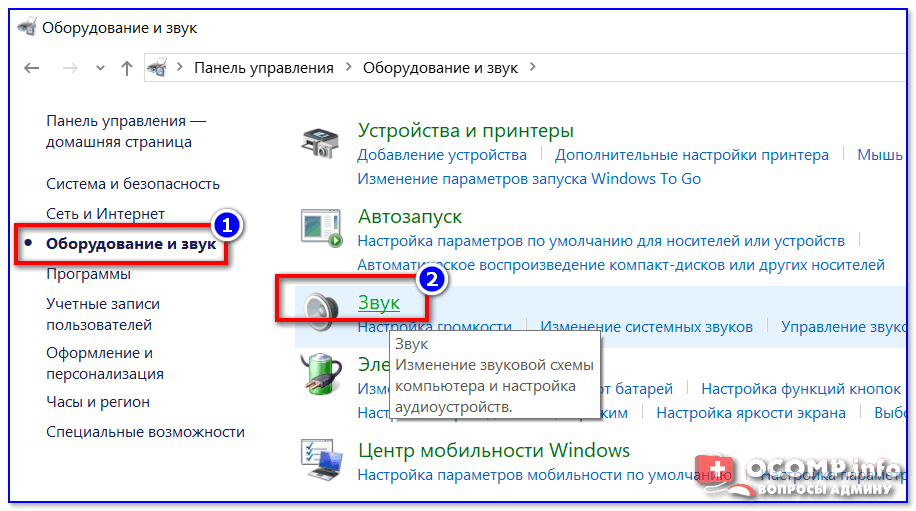
Оборудование и звук — звук
Далее необходимо перейти во вкладку ‘Запись’ и открыть свойства используемого микрофона (обычно, напротив него ‘бегают’ зеленые полоски).
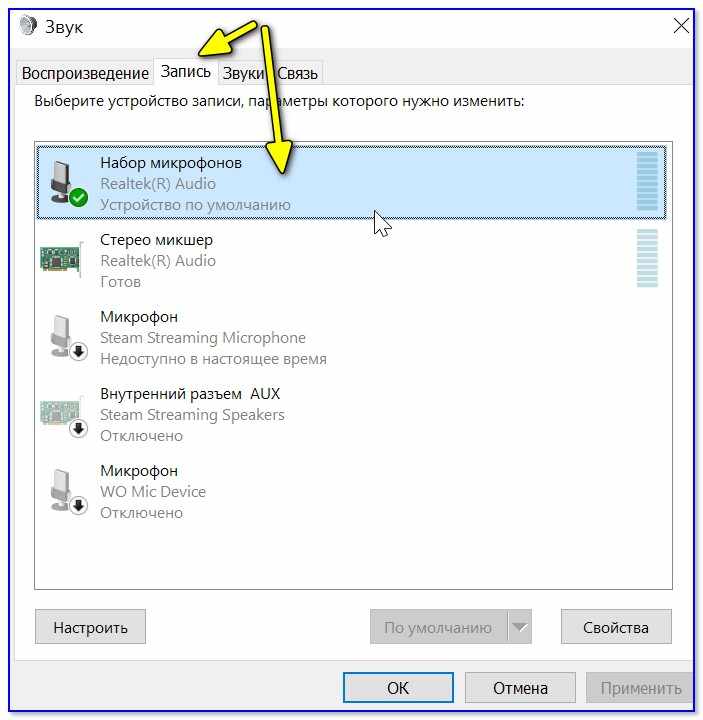
Открываем свойства микрофона
Во вкладке ‘Уровни’ измените громкость и чувствительность микрофона: передвиньте ползунки вправо (учтите, что при слишком высокой громкости — микрофон может начать шипеть! Баланс найти не всегда просто…).
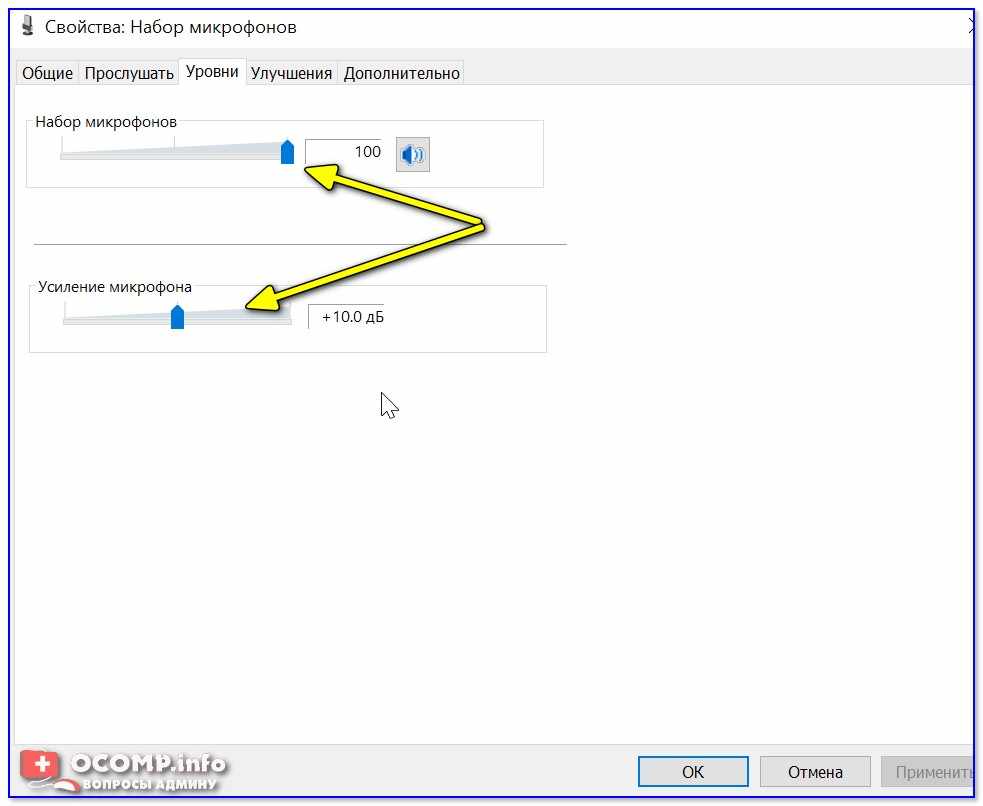
Громкость микрофона + его усиление в дБ
Кстати, также рекомендую заглянуть во вкладку ‘Улучшения’ . Там могут быть опции для подавления эхо, и шума (не лишним будет попробовать вообще отключить все звуковые эффекты).
Примечание: какой вариант настроек будет наиболее оптимален для вас — подбирается только экспериментально.
Подавление шума и эхо
Параметры аудио-драйвера
Стоит отметить, что кроме настроек Windows на чувствительность и работу микрофона в целом — могут влиять параметры аудио-драйвера.
Чтобы открыть панель управления драйвером — кликните по соответствующему значку в трее 👇, (либо зайдите в панель управления в раздел ‘Оборудование и звук’).
В помощь!
Нет значка от диспетчера Realtek HD*! Как войти в панель управления Realtek, а то никак не могу настроить звук
Примечание: вместо Realtek HD у вас может быть отличная панель управления (например, как у меня B&O Play Audio Control)
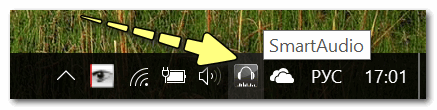
Smart Audio (настройка аудио-драйверов)
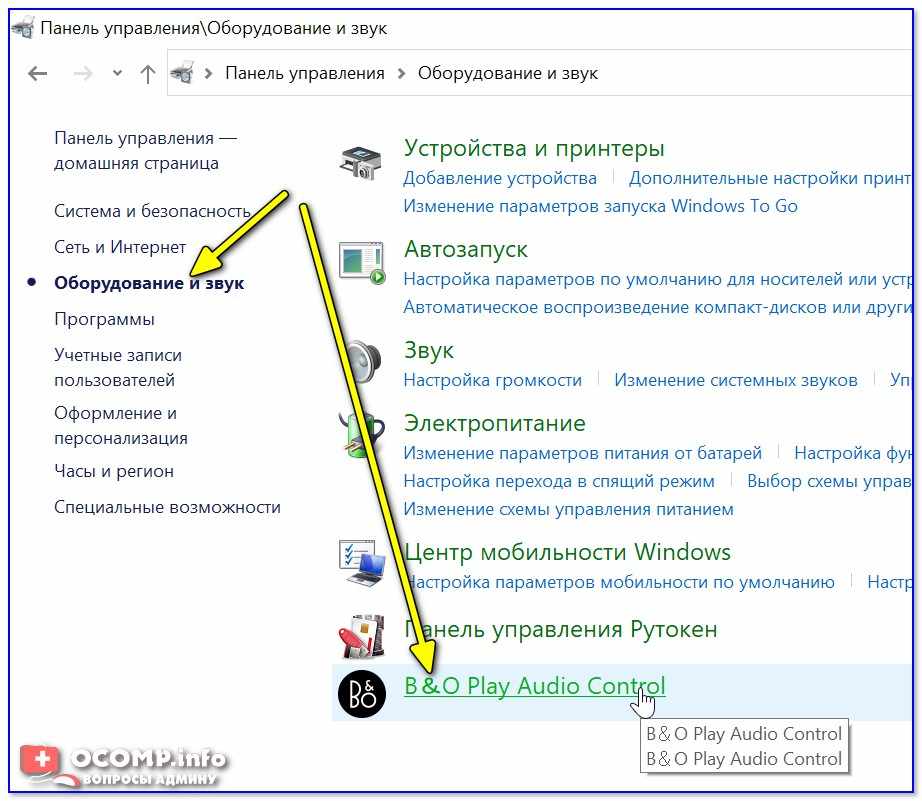
Панель управления аудио-драйвером B&O
Далее проверьте раздел ‘вход’ (подключенные устройства) и отрегулируйте громкость микрофона, эффекты, задействуйте опции для уменьшения фонового шума (например, в моем случае это ‘HP Noise Cancellation’).
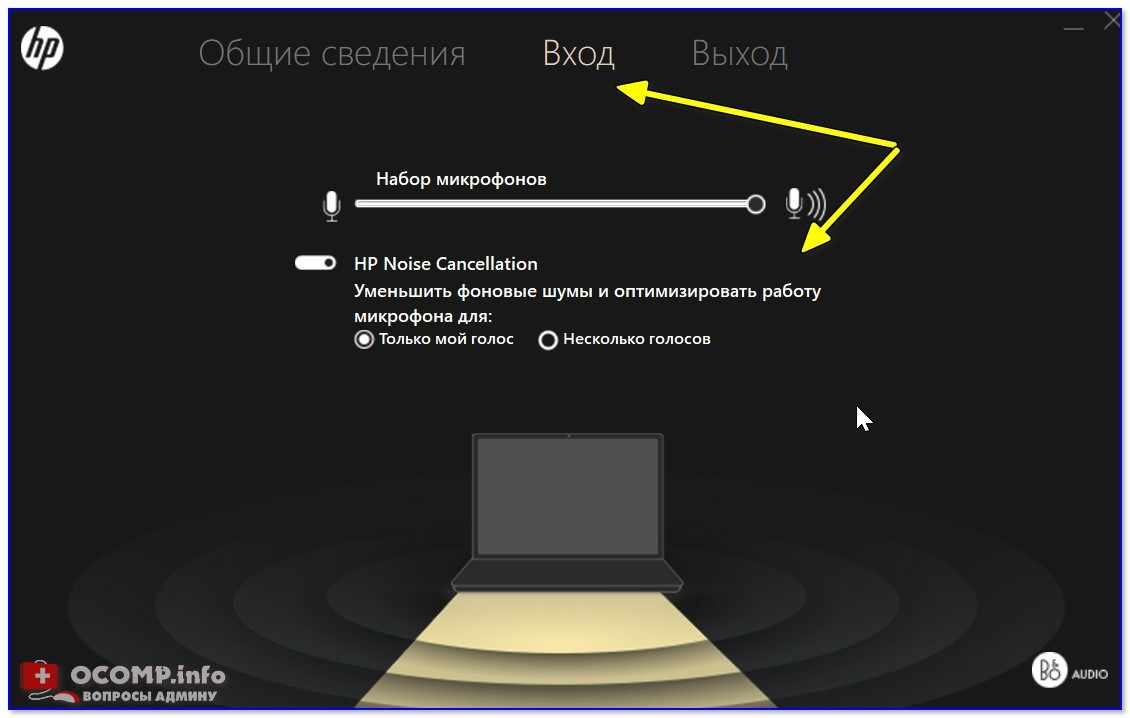
Включаем снижение шума
Кстати!
Если у вас нет никаких панелей управления звука — скорее всего у вас была установлена не полная версия драйвера (без панели управления).
Такое, например, может быть в Windows 10, когда система автоматически самостоятельно загружает и ставит драйвера (итог: звук вроде бы есть, а настроить его негде…).
В этом случае необходимо посмотреть производителя вашей аудио-карты (если у вас ноутбук — то производителя ноутбука) и загрузить с офиц. сайта полную версию драйвера. Ссылка ниже в помощь!
Инструкция!
Как установить драйвер на звук. Поиск аудио-драйверов (на примере Realtek)
Снижение
Вариант 1
Можно убавить громкость и процент усиления в настройках драйвера и в панели управления Windows (как это сделать показано выше).
Вариант 2
Если вы убавили до минимума усиление микрофона, а он продолжает оставаться слишком чувствительным — попробуйте на него надеть поролоновый фильтр (можно заменить фильтр, который был в комплекте на большего размера (самодельный) / или приобрести более плотный). 👇,
Некоторые пользователи просто оборачивают микрофон не плотной тканью (и тем самым находят баланс…).

Поролоновый фильтр на микрофоне
Вариант 3
Обратите также внимание, что у разных микрофонов в продаже — разная чувствительность (и чистота звука). Возможно, стоит приобрести какой-нибудь вариант конденсаторного микрофона (например). Благо, что сейчас всё это легко найти в китайских онлайн-магазинах .
В помощь!
1) Китайские интернет-магазины на русском (где самые дешевые товары).
2) Как заказать товар на AliExpress со скидкой (покупка в интернет-магазине с экономией).

Внешний вид микрофона WS-858